So übertragen Sie die iTunes-Mediathek auf einen neuen Mac
Haben Sie einen neuen Mac oder installieren Sie iTunes neu und möchteniTunes-Mediathek neu erstellen? Das Verschieben Ihrer Bibliothek kann eine entmutigende Aufgabe sein. Glücklicherweise ist der Vorgang relativ unkompliziert, wenn Sie ein paar Grundlagen zum Speichern Ihrer Daten durch iTunes kennen. Dann können Sie dies mit ein paar einfachen Schritten tun.
So migrieren Sie Ihre iTunes-Mediathek auf Ihren neuen Mac
1. Konsolidieren Sie Ihre Bibliothek in einem Ordner:
- Wählen Sie "iTunes"> "Einstellungen"> "Erweitert".
- Wählen Sie "Dateien beim Hinzufügen zur Bibliothek in den iTunes Media-Ordner kopieren" und klicken Sie auf "OK".

- Wählen Sie "Datei"> "Bibliothek"> "Bibliothek organisieren".
- Wählen Sie die Option "Dateien konsolidieren". OK klicken".
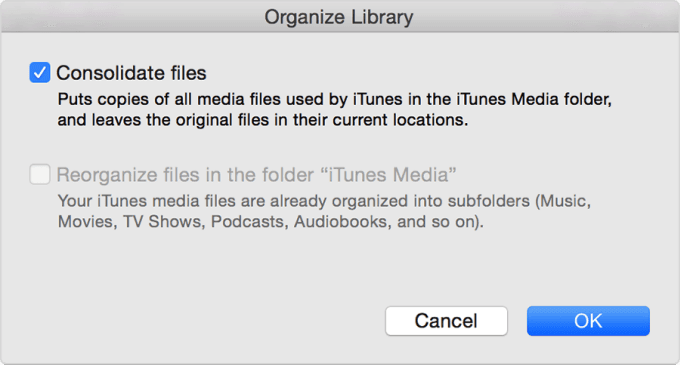
2. Kopieren Sie diesen Ordner auf ein externes Laufwerk:
- ITunes beenden.
- Suchen Sie Ihr externes Laufwerk auf dem Desktop oder in der Finder-Seitenleiste.
- Suchen Sie Ihren iTunes-Ordner: Standardmäßig befindet sich der iTunes-Ordner unter: "Finder"> "Benutzername"> "Musik". Wenn sich der iTunes-Ordner nicht am oben angegebenen Standardspeicherort befindet, gehen Sie folgendermaßen vor, um den iTunes-Ordner zu finden: Wählen Sie "iTunes"> "Einstellungen". Klicken Sie auf "Erweitert". Der Speicherort Ihres iTunes-Ordners wird im Feld "Speicherort des iTunes-Medienordners" aufgeführt.

- Ziehen Sie den iTunes-Ordner auf Ihr externes Laufwerk.

3. Stellen Sie iTunes Library Backup auf dem neuen Mac wieder her
- ITunes beenden.
- Suchen Sie Ihr externes Laufwerk auf dem Desktop oder in der Finder-Seitenleiste.
- Ziehen Sie den iTunes-Ordner (zuvor gesichert) vonIhr externes Laufwerk an einen beliebigen Ort auf Ihrer internen Festplatte. Es wird empfohlen, den Standardspeicherort für den iTunes-Ordner zu wählen: "Finder"> "Benutzername"> "Musik".
- Öffnen Sie iTunes, während Sie die Wahltaste gedrückt halten.
- Wenn die Meldung "iTunes-Bibliothek auswählen" angezeigt wird, klicken Sie auf die Schaltfläche "Bibliothek auswählen".

- Wählen Sie den iTunes-Ordner, den Sie gerade auf die interne Festplatte verschoben haben.
- Klicken Sie auf "Auswählen".
- Wählen Sie dann die iTunes Library-Datei aus.
Dinge, die Sie beachten sollten, nachdem Sie Ihre Bibliothek übertragen haben
- Wenn Sie Ihren alten Computer nicht mehr verwenden möchten, deaktivieren Sie ihn, indem Sie in der iTunes-Menüleiste "Store"> "Deauthorize This Computer" (Diesen Computer deaktivieren) auswählen.
- Wenn Sie iTunes auf Ihrem alten Computer zum Sichern Ihres iOS-Geräts verwendet haben, sichern Sie Ihre Geräte auf Ihrem neuen Computer oder übertragen Sie die Sicherungen manuell von Ihrem alten Computer.
- Wenn Sie iCloud mit Ihrem alten Computer zum Synchronisieren verwendet haben, richten Sie iCloud auf Ihrem neuen Computer ein.
- Wenn Sie Ihren alten Computer weiterhin verwenden, erstellen Sie Ihre iTunes-Mediathek neu. Dies verhindert, dass ein iOS-Gerät den alten Computer aufgrund der alten Bibliotheksdateien als den neuen erkennt.
Empfehlung zum Übertragen von iOS-Dateien
iPhone Care Pro für Mac ist ein iTunes-ähnliches Tool fürMac-Benutzer, die Musiktitel, Videos, Wiedergabelisten, Fotos und andere Daten zwischen iPhone 6/6 plus / 5s / 5c /, iPad Air 2 / Air 3 / mini 2, iPod Touch 5G / 4G und anderen iPods und Macbook Pro übertragen, Macbook Air und iMac mit Mac OS X 10.10 Yosemite, 10.9 Mavericks und darunter. Wir hoffen es wird Ihnen gefallen.









